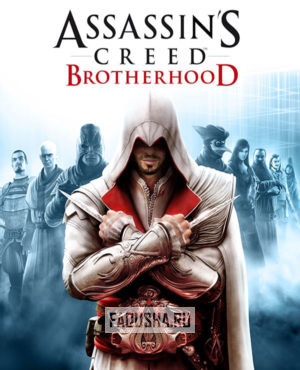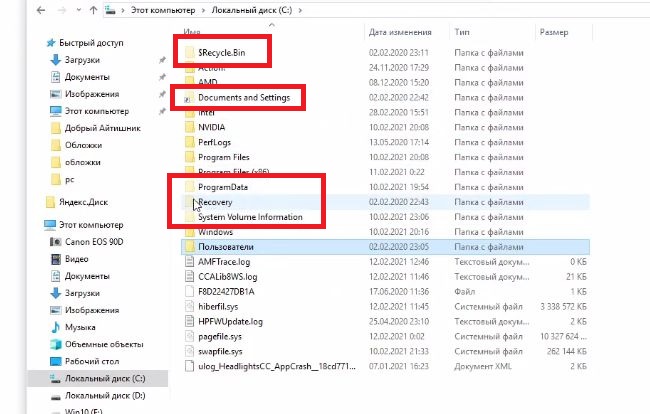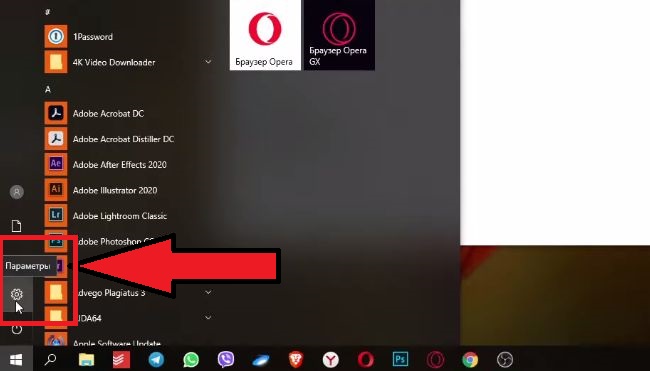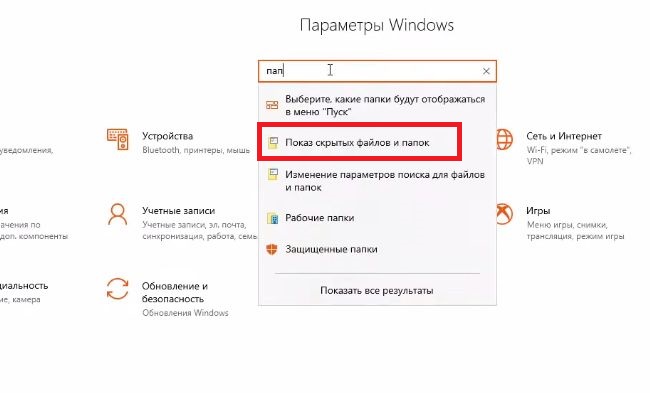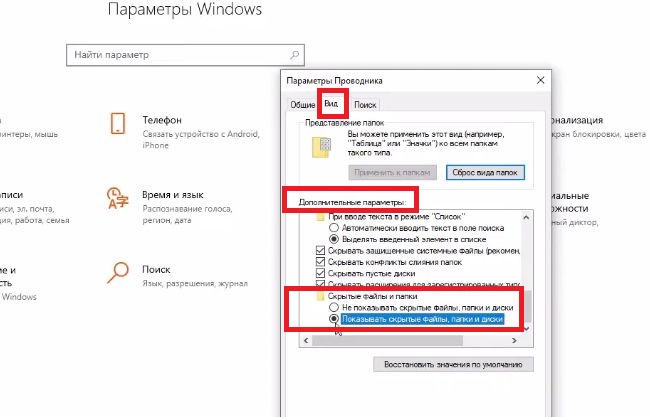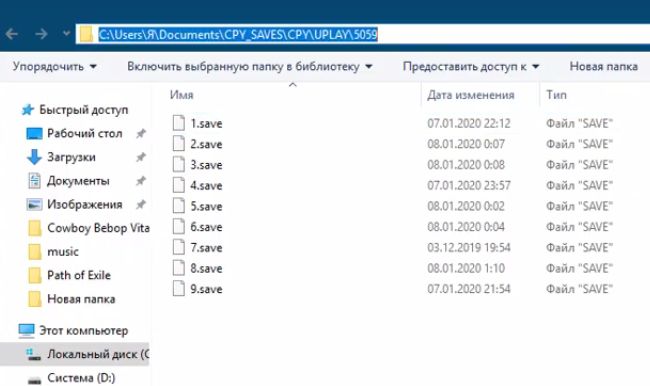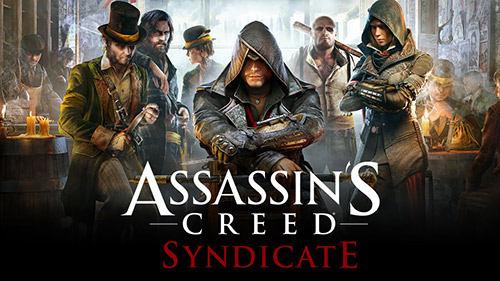Assassin’s Creed: Brotherhood
-
Жанр: Action, Adventure, Stealth
-
Дата выхода: 22 марта 2011 г.
-
Режимы: сингл, мультиплеер
-
Платформы: PC, PS4, X1
-
Время прохождения: 42 ч.
- Путь в Windows
- Путь в Linux
- Руководства
- Сохранения
- Трейнеры
Сохранения в Windows
Сохранения «Assassin’s Creed: Brotherhood» хранятся в операционной системе Windows в папке [Saved Games], находящейся по умолчанию в профиле пользователя на системном диске «C». Игра поддерживает облачную синхронизацию сохранений в Ubisoft Connect. На полное прохождение игры Assassin’s Creed Brotherhood требуется 42 часа (на сюжет и второстепенные задания — 26 часов, только на сюжет — 15 часов).
Название файла сохранений:
- ACBROTHERHOODSAVEGAME0.SAV (только латинские буквы и цифры)
Путь до сохранений Assassin’s Creed: Brotherhood в Windows:
%USERPROFILE%Saved GamesAssassin's Creed BrotherhoodSAVESC:Users[имя пользователя]Saved GamesAssassin's Creed BrotherhoodSAVES
Сохранения в Linux
Сохранения игры «Assassin’s Creed: Brotherhood» лежат в операционной системе Linux в папке [steamapps], расположенной в игровом клиенте STEAM Play Proton.
Путь к сохранениям Assassins Creed: Brotherhood в STEAM на Linux:
[Папка со Steam]/steamapps/compatdata/48190/pfx/~/.steam/steam/userdata/[id пользователя]/48190/
Отключение интро
Для отключения стартовой заставки при запуске AC Brotherhood открываем папку Videos, находящуюся внутри папки с установленной игрой, удаляем или переименовываем видеофайлы UBI_LOGO.bik. Переходим в папку en или ru (в зависимости от установленной языковой версии), удаляем или переименовываем видеофайл warning_disclaimer.bik.
Руководства
- Символы из Истины и решение загадок Объекта 16
- Доспехи Ромула (свитки с ключами Ромула)
- Уникальные предметы для заданий торговцев
- Артефакты и утерянные вещи в Монтериджони
- Испытания ассасинов, наемников, воров и куртизанок
- Оружие, доспехи, боеприпасы и вещи
- Вербовка рекрутов и развитие гильдии ассасинов
- Боевые машины Леонардо с полной синхронизацией
Скачать трейнеры и читы
Пароль на архивы с трейнерами и читами — faqusha.ru
Assassin’s Creed Brotherhood v1.03 [STEAM, UPLAY, SKiDROW] +34 TRAINER от hex (08062022)
- Версия: 1.03
- Размер: 5 MB
- описание
Трейнер Assassin’s Creed: Brotherhood v1.03 с 34 читами от hex для пиратских и лицензионных версий игры Steam, Uplay, SKiDROW.
Assassin’s Creed: Brotherhood v1.03 [UPLAY] +7 TRAINER от iNvIcTUs oRCuS (18122020)
- Версия: 1.03 (v20201218)
- Размер: 2 MB
- описание
Трейнер Assassin’s Creed: Brotherhood v1.03 с 7 читами от iNvIcTUs oRCuS/HoG для пиратских и лицензионных версий игры Uplay.
Assassin’s Creed: Brotherhood v1.03 [SKiDROW] +14 TRAINER от HoG (04082011)
- Версия: 1.03
- Размер: 376 KB
- описание
Трейнер Assassin’s Creed: Brotherhood v1.03 с 14 читами от HomeofGamehacking для пиратской версий игры с кряком SKiDROW.
Предисловие
После того, как я опубликовал свой набор сохранений для Assassin’s Creed II, ко мне была просьба выложить подобные сохранения и для Assassin’s Creed: Brotherhood. Учитывая, что в данной игре есть функция воспроизведения пройденных воспоминаний, целесообразность сохранений после каждого задания отпала, поэтому я решил сделать набор сохранений только на каждую последовательность + моменты игры за Дезмонда. Как и в предыдущем наборе, все названия папок в архиве на английском языке, потому что играю в англоязычную лицензию, но всё пронумеровано и должно быть понятно. На вопросы отвечу в комментариях по возможности. Сразу скажу, что на последующие игры сохранения я делать не буду, потому что начиная с Откровений Ubisoft «поумнели» и решили привязать сохранения к аккаунту, чтобы сделать их несовместимыми с другими пользователями, а пиратские версии ради этого я качать не буду.
Содержимое набора
Как и в наборе для АС2, сохранения поделены на 2 типа: Normal Mode (обычные сохранения) и Challenge Mode (сохранения для прохождения повышенной сложности).
В папках Normal Mode для каждой последовательности проходились все доп. задания, прокачивался Рим, покупались товары по мере доступности и т.д. В этом типе сохранений к последней последовательности было выполнено абсолютно всё, чтобы после прохождения игры было готовое сохранение с прохождением на 100%. Единственное, что я не стал делать, так это заморачиваться с Глобальной Экономикой Рима для получения предметов в качестве вознаграждения. Чтобы получить все 5 Засушенных Голов, нужно вложить по миллиону флорин в каждую сферу Рима (5 миллионов всего) — это абсолютно бестолковая и жестокая трата времени.
В папках Challenge Mode лежат сохранения, где, наоборот, выполнялись только сюжетные миссии. В этом наборе Эцио без брони (кроме Римских Наплечников, которые были сняты после прохождения всех Логов Ромула), со стандартным набором оружия (Обычный Меч, 1 Скрытый Клинок и Стилет) и без улучшений портных для повышенной сложности.
В этом наборе:
1) Во всех сохранениях открыты скрытые плащи: Плащ Медичи и Венецианский Плащ;
2) Во всех сохранениях счётчик смертей равен 0, не было убито ни одного курьера Борджиа, счётчик погибших ассасинов-рекрутов 0;
3) «Unlocker» открывает: бонусы Deluxe-издания (скин Helmschmied Drachen Armor и 2 Логова Тамплиеров — Trajan Market и Aqua Gear), бонусы Uplay (Разблокировать Арлекину, Улучшение обоймы оружия, Доспехи Альтаира, Костюм Альтаира, Костюм флорентийского дворянина, DLC «Исчезновение да Винчи»);
4) Сохранения типа Normal Mode и Challenge Mode после прохождения каждой последовательности;
5) Сохранения на сюжетные моменты игры за Дезмонда — в папках Present;
6) Сохранения после прохождения только сюжета, после прохождения доп. воспоминаний (без наплечников), после сбора коллекционных предметов и выполнения испытаний Гильдий (без наплечников, Арбалет, двойной клинок) — всё это в папке «Free RoamChallenge Mode»;
7) Сохранения перед прохождением каждого Тайника (Логова Ромула, Убежища Тамплиеров) и перед убийством каждого Капитана Борджиа — в папке Secondary Memories;

— Общая синхронизация 100% (пройдены все воспоминания и испытания Гильдий, собраны все предметы);
— Пройдено DLC «Copernicus Conspiracy» и «Da Vinci Disappearance»;
— Рим восстановлен на 100%;
— Все 12 рекрутов прокачены до максимального уровня Assassino;
— Куплены все доспехи, оружие, улучшения, картины;
— Выполнены все задания торговцев;
— Собраны все записи Базы Данных;
— Решены загадки Объекта 16 и пройдена Истина;
— Виртуальное Обучение пройдено на Золото;
— Разблокирована вся одежда (Плащ Борджиа, Плащ Аудиторе, Плащ Медичи, Венецианский Плащ, Флорентийский Дворянин, Доспехи Альтаира, Альтаир, Доспехи Гельмшмида, Дезмонд, Райден);
— Разблокированы все достижения.
Технические детали
Все сохранения делались на лицензионной копии игры. Для оптимального эффекта, игра должна быть последней версии.
Файл ACBROTHERHOODSAVEGAME0.SAV — файл сохранения. В них помимо данных о прогрессе в игре также хранятся данные о разблокированных через Project Legacy плащах Медичи и Венецианского.
Файл OPTIONS содержит в себе данные о разблокированных достижениях, а также о наличии бонусов Deluxe-издания и Uplay. Служит как анлокер.
Путь, в котором лежат сохранения на лицензионной версии игры Uplay: «C:Users<Имя>Сохраненные игрыAssassin’s Creed BrotherhoodSAVES». Чтобы появилась папка SAVES, нужно хотя бы начать игру 1 раз. Сохранения в версии Steam, а также на пиратках могут лежать в другом месте. Данные сохранения были проверены как на версии Uplay, так и на версии от Steam. На пиратской версии сохранения не проверялись, и могут не работать!
ВНИМАНИЕ: Чтобы сохранения работали корректно, имя первого слота должно быть стандартное Desmond !
Просмотров 202183 BigSmoke Материал добавлен 2011-04-26
Комментариев: 118
Сохранение для игры Assassins Creed: Brotherhood
Игра пройдена на 100%
Описание «Настоящие 100%»
— Общая синхронизация 100%
— Рим восстановлен 100%
— Пройден весь основной сюжет
— Пройдено «Исчезновение Да Винчи»
— Пройдены все боевые машины Леонардо, открыт парашют
— Пройдены все Логова Ромула и Убежища Тамплиеров
— Убиты все агенты Тамплиеров
— Пройдены все воспоминания Кристины
— Пройдены все второстепенные миссии (Убийства, задания куртизанок, задания воров)
— Сожжены все башни Борджия
— Синхронизированы все точки обзора
— Собраны все перья
— Открыты все сокровища
— Собраны все флаги Борджия
— Открыты всё оружие, яды, броня, сумки доступные в игре
— Куплены все картины
— Выполнены все задания всех гильдий
— Выполнены все задания торговцев
— Пройдена истина
— Все ассассины-рекруты прокачены до уровня «АССАССИН»
— Открыты все костюмы для одиночной игры и персонажи для мультиплеера (Обычный плащ, плащ Аудиторе, плащ Борджия, костюм «Флорентийский дворянин», доспехи Альтаира, одежда Альтаира, доспехи Гельмшмида, скин Дезмонда, скин Райдена, персонажи Офицер и Арлекин)
— Пройдено всё виртуальное обучение на золото.
Установка:
Это сохранение точно работает с игрой версии 1.03 с таблеткой от скидроу!
1) Перед тем как заменять свои сохранения сделайте их резервную копию.
2) Если Windows XP скопируйте этот ACBROTHERHOODSAVEGAME0.SAV файл в папку C:Documents and SettingsAdminApplication DataUbisoftAssassin’s Creed BrotherhoodSAVES*
Если Windows 7810 скопируйте файл в папку C:Users(Пользователи)User Name(Название учётной записи)Saved Games(Сохранённые игры)Assassin’s Creed BrotherhoodSAVES*
3) Если вам нужны все Ачивки (Достижения), все костюмы, весь доп. коннект, DLC, то скопируйте файл OPTION из папки OPTION в
Если Windows XP скопируйте этот файл в папку C:Documents and SettingsAdminApplication DataUbisoftAssassin’s Creed BrotherhoodSAVES*
Если Windows 7810 скопируйте файл в папку C:Users(Пользователи)User Name(Название учётной записи)Saved Games(Сохранённые игры)Assassin’s Creed BrotherhoodSAVES* (Предупреждение! Некоторые задания в мультиплеере могут обнулится!)
*Чтобы увидеть папку Application Data(AppData для Vista7) нужно включить показ скрытых файлов и папок.
Инструкцию по открытию этих папок для просмотра читайте
здесь
Еще для этой игры вы можете скачать у нас:
Трейнеры
В популярной серии «Кредо ассасина» вышло уже 23 игры. Они относятся к разным жанрам и привлекают внимание самого широкого спектра пользователей. В этой статье рассказывается, где лежат сохранения к Assassin’s Creed. Ниже вы сможете найти адреса каталогов, актуальные для разных платформ и ОС.
Содержание
- Советы по работе с сохранениями
- Как включить видимость скрытых файлов и папок
- На ОС Windows 8.1 нужно будет выполнить следующие действия:
- Как видеть скрытые директории в Windows 10:
- Где лежат сохранения от Assassin’s Creed Origins?
- Сохранения от Assassins Creed Origins на Windows могут лежать по следующим адресам:
- Где сохранения Assassin’s Creed Odyssey
- Как установить чужие сейвы для пиратки «Odyssey»:
- Где находятся сохранения Assassin’s Creed Valhalla
- Если вы играете на консоли Xbox One, то нужно сделать следующее:
- Если вы устанавливали игру через магазин Epic Games, то попробуйте вот что:
- Пользователям Ubisoft Connect следует поступить так:
Советы по работе с сохранениями
Игровые сейвы рекомендуется сохранять в безопасное место перед переустановкой Windows. Обычно их можно найти на диске «C», в папке «Ubisoft». Если у вас много игр, и вы не можете найти каталог с нужным названием, то попробуйте ориентироваться на дату последних изменений. Она отображается в файловых менеджерах чуть правее от названия директории.
Если этот совет не помог найти папку, где лежат сохранения Assasin’s Creed, попробуйте настроить видимость скрытых каталогов и файлов. Возможно, они выключены на вашей учетной записи. Также нужно учитывать, что место сохранения зависит от платформы и установленного на ней программного обеспечения.
В Проводнике скрытые папки отображаются в полупрозрачном виде. Они могут быть неотличимы от обычных каталогов, если просматривать содержимое компьютера через другие файловые менеджеры. В Total Commander папки иногда помечаются восклицательными знаками.
Знать, где находятся сейвы – очень полезно. Это открывает возможности для быстрого импорта чужих сохранений. Например, если вы столкнулись с непреодолимыми багами или не хотите долго проходить неприятную миссию.
Понимание системы организации игровых файлов также помогает, если у игроков появляется желание экспортировать собственные сохранения. К примеру, для освобождения места на диске «C».
Как включить видимость скрытых файлов и папок
Чтобы неопытный пользователь не навредил собственному компьютеру, его учетной записи может быть закрыт доступ к некоторым объектам и директориям. Если вы не можете найти нужную папку, то для начала убедитесь, что у вас включена видимость системных и других скрытых каталогов или файлов. Инструкция по активации этой опции разнится в зависимости от операционной системы.
Если у вас стоит ОС Windows 7, сделайте следующее:
- Кликните на кнопку «Пуск». Можно также нажать клавишу «Win».
- Щелкните курсором по строчке «Панель управления».
- Выберите курсором пункт «Управление и персонализация».
- Далее кликните по надписи «Параметры папок».
- Затем переключитесь на вкладку «Вид».
- Пролистайте перечень возможностей под надписью «Дополнительные параметры».
- Выберите мышкой строку «Показывать скрытые файлы и папки» и поставьте на ней отметку.
- Нажмите на надпись «ОК».
На ОС Windows 8.1 нужно будет выполнить следующие действия:
- Наведите курсор на верхний угол экрана, находящийся по правую сторону от пользователя. Зацепите его мышью и опустите вниз. Если вы используете устройство с сенсорным дисплеем, проведите пальцем справа налево.
- Нажмите на опцию «Поиск».
- Впишите запрос «Папка». Нажмите на клавишу «Enter».
- Щелкните на пункт «Параметры папок».
- Разверните вкладку «Вид».
- Проскролльте «Дополнительные параметры» и пометьте кружком опцию «Показывать скрытые папки».
- Сохраните настройки, кликнув на «ОК».
Как видеть скрытые директории в Windows 10:
- Вызовите «Пуск».
- Кликните по кнопке «Параметры», обозначенной шестеренкой.
- Поставьте указатель на поле поиска.
- Введите слово «Папка».
- Просмотрите результаты выдачи.
- Нажмите на пункт «Показ скрытых файлов и папок».
- В новом окне обратите внимание на раздел «Дополнительные параметры».
- Долистайте список до конца.
- Поставьте метку напротив пункта «Показывать».
- Щелкните по клавише «ОК».
В Windows 10 можно также зажать комбинацию клавиш Win+R для вызова проводника, или же открыть любую папку. Когда вы это сделаете, кликните по вкладке «Вид». Затем выберите строку «Показать». Далее отметьте пункт «Скрытые элементы».
Где лежат сохранения от Assassin’s Creed Origins?
Линукс и Виндовс отправляет игровые сейвы в разные директории. ОС Linux использует клиент под названием STEAM Play Proton. Как найти, куда записаны сохранения:
- Перейдите в каталог «Steamapps».
- Откройте каталог «compatdata».
- Кликните по названию директории «582160».
- Зайдите в папку «pfx».
Также попробуйте следующее:
- Откройте каталог «Steam».
- В каталоге «userdata» выберите директорию с вашим именем пользователя.
- Щелкните по папке «582160».
Чтобы найти нужный каталог, сперва зайдите в директорию с рабочей программой Стим. Скорее всего, он находится на диске «C».
Читайте также: Как сделать режим зомби в Амонг Ас.
Сохранения от Assassins Creed Origins на Windows могут лежать по следующим адресам:
Перебирайте перечисленные варианты, пока не найдете свои сохранения. Вы можете скопировать эти адреса и вставить их в «Проводник». Также попробуйте перейти в финальный каталог, выбирая каждую папку вручную.
Если вы пользуетесь пиратской версией игры от репакера xatab, то нужно открыть директорию «AppData». Далее выберите строчку «Roaming». После этого перейдите в каталог «Goldberg UplayEmu Saves». Теперь вам остается только нажать на название папки «13504».
Где сохранения Assassin’s Creed Odyssey
Сейвы от Одиссея лежат в каталоге клиента Uplay. Вам понадобится папка 5059.
Как установить чужие сейвы для пиратки «Odyssey»:
- Перейдите по ссылке на портал https://www.playground.ru/assassins_creed_odyssey/cheat/assassins_creed_odyssey_sohranenie_savegame_igra_projdena_na_100_vse_dlc_vse_nagrady_helix_otkryty-841579. Здесь вы найдете читы для пиратской версии игры.
- Скачайте сохранение, которое найдете на открытой странице. Если не доверяете этой ссылке, воспользуйтесь любым другим сервисом по вашему выбору.
- Нажмите на клавиши «Win+R», чтобы вызвать помощника.
- Введите в поле поиска команду «%appdata%» без кавычек и нажмите на Enter. Вы сразу перейдете в нужную папку «Roaming».
- Теперь откройте каталог «uplay_emu». Затем перейдите в папку «EMPRESS».
- Извлеките в нее скачанные из интернета сохранения для Assasin’s Creed.
После этого запустите приложение и начните новую игру. Проходите до первой же возможности сохраниться. Убедитесь, что вам доступны все скачанные файлы.
Где находятся сохранения Assassin’s Creed Valhalla
Место содержания сейвов разнится в зависимости от платформы. Если вы играете на ПК, то для управления сохранениями мы советуем перейти по адресу DocumentsAssassin’s Creed ValhallaSaves. К сожалению, пользователям приставок этот путь не поможет.
Владельцы консоли PS4 смогут найти сохранения, последовав нашей инструкции. Какие действия нужно выполнить:
- Вызовите «Настройки».
- Перейдите на страницу «Управление сохраненными данными приложений».
- Щелкните по кнопке «В памяти консоли».
- Нажмите на вариант «Assassin’s Creed Valhalla».
Если вы играете на консоли Xbox One, то нужно сделать следующее:
- Зайдите в раздел «Мои игры и приложения».
- Откройте папку «Assassin’s Creed Valhalla».
- Перейдите в «Меню».
- Выберите опцию «Управление игрой».
- Нажмите на строчку «Сохраненные данные».
Если вы устанавливали игру через магазин Epic Games, то попробуйте вот что:
- Откройте каталог «Библиотеки».
- Перейдите в «Документы».
- Выберите «My Games».
Внутри будут лежать папки с вашими играми. Внутри каждого каталога должна находиться директория под названием «Saves». Туда и должны сохраняться ваши файлы.
Если у вас пиратская версия игры, то адрес остается тем же. Только не нужно переходить в каталог «My Games». Сразу открывайте директорию «Assasin’s Creed Valhalla» и ищите папку «Save Games».
Пользователям Ubisoft Connect следует поступить так:
- Открыть диск «С».
- Зайти в каталог «Program Files».
- Щелкнуть на папку «Ubisoft».
Часто так бывает, что нужная директория вместо понятного названия имеет лишь набор букв и цифр. Чтобы решить эту проблему, убедитесь, что последней запущенной игрой была именно «Вальгалла». Затем выберите папку, в которой недавно фиксировались изменения.
Если вы нашли свои сейвы в необычном месте, расскажите об этом в комментариях. Возможно, это поможет другим пользователям.
Assassin s creed syndicate где лежат сохранения
Сохранения игры «Assassin’s Creed Syndicate» хранятся в операционной системе Windows в папке [savegames], находящейся в игровом клиенте Uplay.
Путь до сохранений Assassin’s Creed Syndicate в Uplay на Windows:
- [Папка с Uplay]savegames[id пользователя]1875
- C:Program Files (x86)UbisoftUbisoft Game Launchersavegamesxxxxxxxx-xxxx-xxxx-xxxx-xxxxxxxxxxxx1875
Путь до сохранений Assassin’s Creed Syndicate в Uplay (STEAM) на Windows:
- [Папка с Uplay]savegames[id пользователя]1957
- C:Program Files (x86)UbisoftUbisoft Game Launchersavegamesxxxxxxxx-xxxx-xxxx-xxxx-xxxxxxxxxxxx1957
Путь до сохранений Assassin’s Creed Syndicate с кряком от CODEX:
- %APPDATA%uplayCODEXSavesAssassinsCreedSyndicate
- C:Users[имя пользователя]AppDataRoaminguplayCODEXSavesAssassinsCreedSyndicate
Три сохранения с 5 по 6 блок памяти с разной экипировкой.
Сохранения к играм
В этой категории мы собираем самые разные игровые сохранения, которые нам присылают пользователи и которые нам удается найти в свободном доступе. Если вы не можете пройти какой-то момент или просто потеряли свои сохранения, вы всегда можете воспользоваться нашим архив, скачать файл сохранения игры и приступить к игре. Конечно, мы всегда указываем авторов файлов, когда это возможно.
Если вы автор и вы считаете, что ваши права нарушены — обращайтесь.
0 не понравилось 0 понравилось
- Все файлы для Assassin’s Creed: Syndicate
- Добавить новый файл
- Перейти в архив файлов
Когда игра ни в какую не поддается и кажется непроходимой, на помощь приходят специальные программы – читы, скины, моды, трейнеры для игр и т. д. С их помощью игрок может получить преимущество: дополнительные ресурсы, много денег, бессмертие, повышенную скорость и многое другое.
Если вы хотите облегчить прохождение Assassin’s Creed: Syndicate (Assassin’s Creed: Синдикат), то можете воспользоваться нашим файловым архивом. Здесь собраны только проверенные и работоспособные файлы для игр, которые можно скачать бесплатно.
При скачивании файлов нужно обратить внимание на версию игры, для которой он предназначен. Трейнеры для игр, например, не всегда совместимы со всеми версиями игры, так как разработчики, выпуская обновления, могут менять архитектуру игры и принципы работы тех или иных ее механик. Обычно версия, с которой совместим файл, указывается прямо в его названии.
Сохранение для игры Assassin’s Creed: Синдикат
– Игра пройдена на 97%
– Сюжетная линия пройдена
– Полная синхронизация – 97%
– Захват территорий – 100%
– Навыков получено – 100%
– Улучшений банды – 100%
– Инструментов создано – 100%
– Снаряжения изготовлено – 97%
– Раскрыто тайн Лондона – 100%
– Блокнот Иви – 100%
– Черты – 52%
Прошел 3 главы, полная синхронизация 7%
– Оба персонажа 3 уровня, денег в кошельке 18 тысяч
– Прошел первые три главы, убил Рэксфорда Кейлока.
– Полностью захватил первую часть города – Уайтчепел.
– Собрал в Уайтчепеле 25 из 25 сундуков (карты с расположением всех сундуков), 2 из 2 золотых сундуков, 3 из 3 засушенных цветов и еще всякого разного понемногу.
Полная синхронизация – 81%
– Сюжетная линия пройдена
– Полная синхронизация – 81%
– Захват территорий – 100%
– Навыков получено – 100%
– Улучшений банды – 100%
– Инструментов создано – 100%
– Снаряжения изготовлено – 100%
– Раскрыто тайн Лондона – 100%
Установка:
Скопируйте файлы из архива в C:Users%user-name%AppDataRoaminguplayCODEXSavesAssassinsCreedSyndicate*
*Чтобы увидеть папку Application Data(AppData для Vista7810) нужно включить показ скрытых файлов и папок.
Инструкцию по открытию этих папок для просмотра читайте здесь
Assassins creed syndicate пропали сохранения
— Сюжетная линия пройдена
— Полная синхронизация — 97%
— Захват территорий — 100%
— Навыков получено — 100%
— Улучшений банды — 100%
— Инструментов создано — 100%
— Снаряжения изготовлено — 97%
— Раскрыто тайн Лондона — 100%
— Блокнот Иви — 100%
— Черты — 52%
Прошел 3 главы, полная синхронизация 7%
— Оба персонажа 3 уровня, денег в кошельке 18 тысяч
— Прошел первые три главы, убил Рэксфорда Кейлока.
— Полностью захватил первую часть города — Уайтчепел.
— Собрал в Уайтчепеле 25 из 25 сундуков (карты с расположением всех сундуков), 2 из 2 золотых сундуков, 3 из 3 засушенных цветов и еще всякого разного понемногу.
Полная синхронизация — 81%
— Сюжетная линия пройдена
— Полная синхронизация — 81%
— Захват территорий — 100%
— Навыков получено — 100%
— Улучшений банды — 100%
— Инструментов создано — 100%
— Снаряжения изготовлено — 100%
— Раскрыто тайн Лондона — 100%
Установка:
Скопируйте файлы из архива в C:Users%user-name%AppDataRoaminguplayCODEXSavesAssassinsCreedSyndicate*
*Чтобы увидеть папку Application Data(AppData для Vista7810) нужно включить показ скрытых файлов и папок.
Инструкцию по открытию этих папок для просмотра читайте здесь
Сохранения в Windows
Сохранения игры «Assassin’s Creed Syndicate» хранятся в операционной системе Windows в папке [savegames], находящейся в игровом клиенте Uplay.
Путь до сохранений Assassin’s Creed Syndicate в Uplay на Windows:
- [Папка с Uplay]savegames[id пользователя]1875
- C:Program Files (x86)UbisoftUbisoft Game Launchersavegamesxxxxxxxx-xxxx-xxxx-xxxx-xxxxxxxxxxxx1875
Путь до сохранений Assassin’s Creed Syndicate в Uplay (STEAM) на Windows:
- [Папка с Uplay]savegames[id пользователя]1957
- C:Program Files (x86)UbisoftUbisoft Game Launchersavegamesxxxxxxxx-xxxx-xxxx-xxxx-xxxxxxxxxxxx1957
Путь до сохранений Assassin’s Creed Syndicate с кряком от CODEX:
- %APPDATA%uplayCODEXSavesAssassinsCreedSyndicate
- C:Users[имя пользователя]AppDataRoaminguplayCODEXSavesAssassinsCreedSyndicate
Ни для кого не секрет — в любой игре бывают проблемы. И когда мы с ними сталкиваемся — приходит разочарование. Ведь ответ Технической поддержки может занять время. Недавно я встретился с проблемой сохранений в игре. В частности, прогресс просто «полетел» и запустился с нуля. Решением этой проблемы и я хочу здесь с Вами поделиться.
Материал подготовил Серый волк.
Данные актуальны на 24.12.2014г.
Для работы использовался компьютер с конфигурацией:
Intel Core i7; 16 gb ram, GeForce GTX 780, SSD жёсткий диск.
Следите за обновлениями и нашими новинками!
Лимит — у всех у нас есть свои лимиты и ограничения. Наша цель — дать ту информацию, которая позволит сделать Вам наилучший выбор. Для Вас!
Преодолей с нами свои пределы!
| 2,069 | уникальных посетителей |
| 18 | добавили в избранное |
Сейвы игры хранятся в достаточно не стандартном месте. По умолчанию это:
C:Program Files (x86)UbisoftUbisoft Game Launchersavegames»Unique ID»»3 цифры»
Далее смотрим в чём именно у Вас проблема.
Откройте каждый из файлов с помощью блокнота и проверьте, нет ли пустых файлов. Если один из файлов пуст, нажмите правой кнопкой мыши и выберите Свойства.
В новом окне, выберите вкладку «Предыдущие версии» .
Если вы включили опцию для восстановления системы, то вы должны найти список предыдущих версий файла. Выберите опцию для восстановления файла и повторите процедуру для следующих файлов. (Вариант доступен не во всех версиях Windows и требует включенной опции восстановления системы!)
Удалите из папки C:Program Files (x86)UbisoftUbisoft Game LauncherSavegames»Unique ID»»3 цифры» все файлы, кроме начинающихся на «1.save” (если Вы до этого пробовали вернуть сохранения вариантом 2, удалите все файлы и скопируйте в папку с сохранениями файлы из папки с резервной копией сохранений).
Перейдите в настройки Uplay PC, выключите Облачную синхронизацию (снимите галочку с Enable Cloud Save Synchronization for supported games) .
Сохраните изменения, а затем запустите игру и проверьте наличие сохранений.
Надеюсь это поможет решить возможные проблемы с сохранениями в игре. И, как я писал выше — это удобный способ вручную менять профили, что позволит познакомить с игрой своих близких, не переживая за свои «Сейвы».
Где находятся сохранения Assassin’s Creed Syndicate пиратка?
Где хранятся сохранения Assassin’s Creed Odyssey пиратка?
Путь к сохранениям Assassin’s Creed Odyssey на пиратке от CPY: %USERPROFILE%DocumentsCPY_SAVESCPYUPLAY5059. C:Users[имя пользователя]DocumentsCPY_SAVESCPYUPLAY5059.
Где находятся сохранения игры Assassin’s Creed Brotherhood?
Сохранения «Assassin’s Creed: Brotherhood» хранятся в операционной системе Windows в папке [Saved Games], находящейся по умолчанию в профиле пользователя на системном диске «C». Игра поддерживает облачную синхронизацию сохранений в Ubisoft Connect.
Где сохранения Assassins Creed 1?
Файлы с сохранением прохождения игры Assassin’s Creed хранятся по умолчанию на системном диске «С». Каждому игровому профилю соответствует отдельный набор из трех файлов: имя_профиля. map, имя_профиля. opt и имя_профиля.
Где находится папка с сохранениями в играх?
В основном в Windows 10 сохранения игр находятся в папке Документы которую легко можно открыть в проводнике. Открыв последнюю папку в адресе вы можете увидеть папки с названиями игр в которых находятся сохранённые игры. C:ПользователиИмя Пользователя папка в названии которой имеется слово Games.
Как перекинуть сохранения в ассасин Одиссей?
- Нажимаем Open и выбираем сохранения, которые хотим конвертировать. .
- Выпадающее меню Game выбираем Assassin’s Creed Odyssey.
- В строчке DencryptionID вставляем Uplay ID с какого ID хотим перенести сохранения.
Где лежат сохранения Cyberpunk 2077?
Сохранения «Cyberpunk 2077» хранятся в операционной системе Windows в папке [Saved Games], находящейся по умолчанию в профиле пользователя на системном диске «C». Игра поддерживает облачную синхронизацию сохранений в Steam Cloud и GOG Galaxy.
Сколько последовательностей в Assassin’s Creed Братство крови?
Потому называть эту игру отдельной частью не имеет смысла. А так в данной игре всего девять последовательностей, что по сути займёт конечно игрока на какой-то период времени без проблем, но на долгую игру рассчитывать не имеет смысла.
Как сохраниться в Ассасин Крид Братство?
Ответ: Запусти игру от имени администратора. Ответ: Просто заходите в одно из зданий с миссией, и игра автоматически сохраняется.
Где находятся сохранения в Uplay?
Эта папка будет немного отличаться для каждой игры, но путь будет соответствовать шаблону по умолчанию: C:Program Files (x86)UbisoftUbisoft Game Launchersavegames[Account ID][Game ID] Если по какой-либо причине вы не можете найти папку, содержащую ваши сохранения, свяжитесь с нами.
Как установить save для Assassin’s Creed Unity?
Чтобы применить необходимые сохранения, их надо переместить в определенную папку. Сохранения для игры Assassin’s Creed Unity находятся в каталоге C:Program Files (x86)UbisoftUbisoft Game Launchersavegames”id вашей учетной записи в Uplay”720. Если вы пользуетесь пиратской версией игры, то данный путь будет другим.
Куда кидать сохранения в Assassin’s Creed 3?
- %USERPROFILE%Saved GamesAssasins Creed 3
- C:Users[имя пользователя]Saved GamesAssasins Creed 3
Где хранятся сохранения игр на Windows 7?
Где хранятся игры
— в папке документы, в разделе «My Games», там например храниться сохранения для агент 007 (Джеймс бонд); — в самой игре по следующему пути: «Game» =>>>, «out» =>>>, «save» — к примеру, там хранит свои «сбережения» — «Sniper Ghost Warrior».
Где хранятся сохранения Unity игр?
Все данные unity проектов хранятся в разделе HKEY_CURRENT_USER/Software/Unity/UnityEditor/DefaultCompany в этом разделе находим проектом по названию, там и будут храниться все записи программы.
Где хранятся сохранения игр от стима?
По умолчанию файлы из облака сохраняются в следующих местах: ПК: C:\Program Files (x86)\Steam\userdata. Mac:
Хранилище файлов
23/10/2011Файл к игре: Assassin’s Creed: Brotherhood
| Трейнер к игре | Assassin’s Creed: Brotherhood |
| Ещё называют | Кредо Убийцы: Братство |
| Вышла на платформах | PC |
| Разработчик | Ubi Soft Entertainment |
| Жанр | Action |
| Дата выхода | 2011-03-17 |
В этом разделе нашего сайта Вы сможете найти сохранения для Brotherhood, которые открывают все возможные достижения (ачивы, ачикви), все костюмы и дополнительный контент. Если Вам нужны непосредственно сохранения для игры в какой то последовательности или полностью пройденная игра, то их Вы найдете среди других сохранений. Чтобы Вам удалось открыть весь дополнительный контент, Вам необходимо перенести папку Option в папку с сохранениями игры. О том, где находятся сохранения для игры Brotherhood Вы найдете в разделе установка. Желаем Вам приятной игры.
Инструкция
- распакуйте архив с помощью программы-архиватора (например WinRar);
- перенесите файлы из папки по следующему адресу:
Windows XP:
C:Documents and Settings(User Name)Application DataUbisoftAssassin’s Creed Brotherhood
Windows 7: C:Users(User Name)Saved GamesAssassin’s Creed Brotherhood
или C:UsersAssassin’s Creed Brotherhood
Скачать
|
Внимание! Администрация сайта FatalGame следит за размещаемыми файлами, уважает и соблюдает авторские права. Если по каким-либо причинам произошло недоразумение и Ваши права нарушены – свяжитесь с нами, вопрос будет решен в кратчайший срок. |
Авторские права Авторские права принадлежат сайту FatalGame.com |